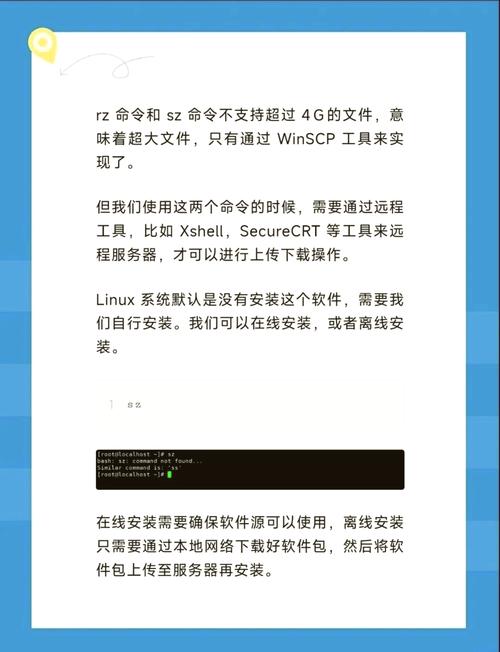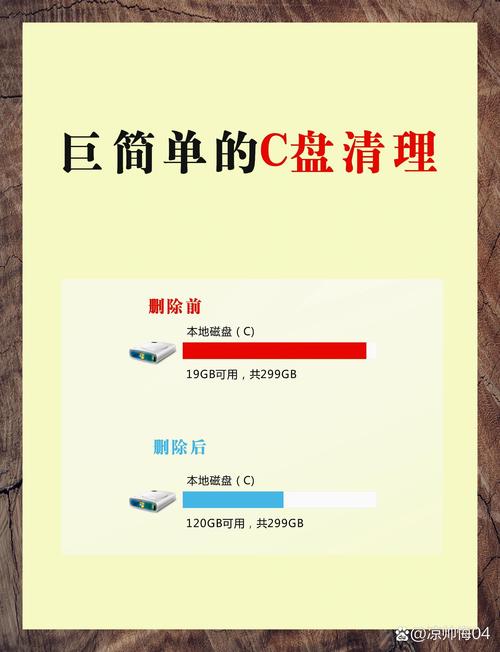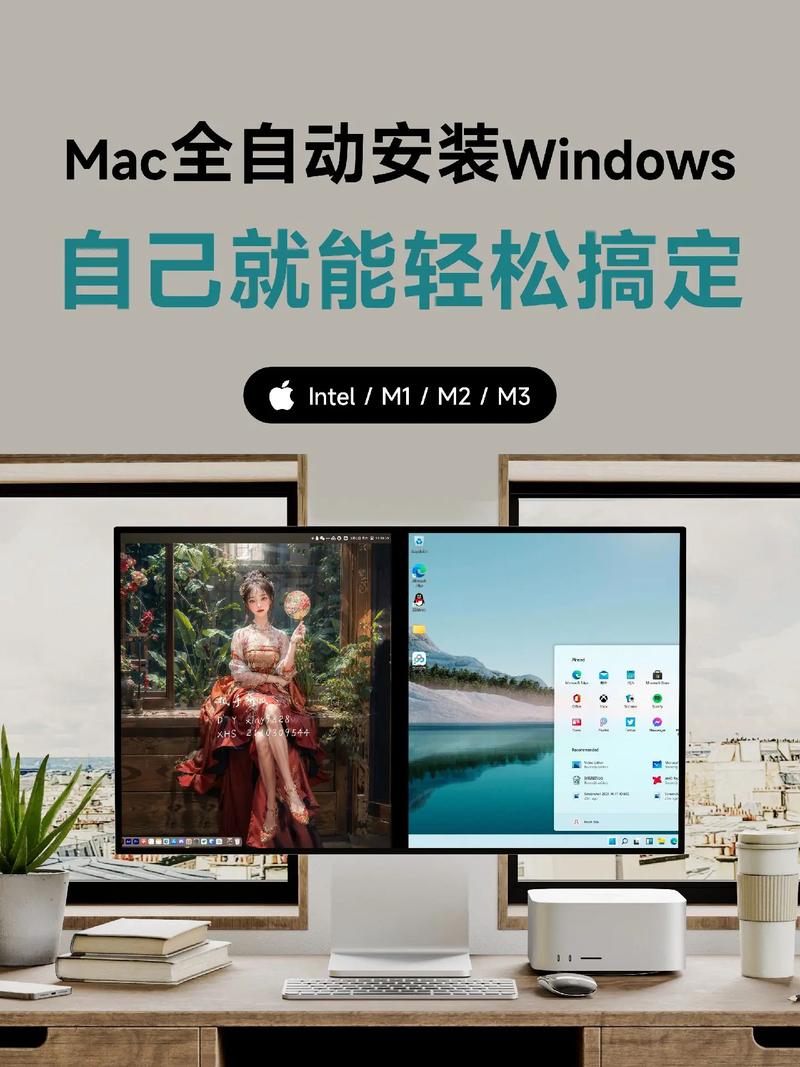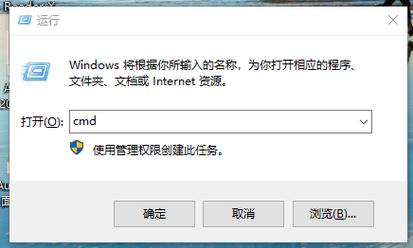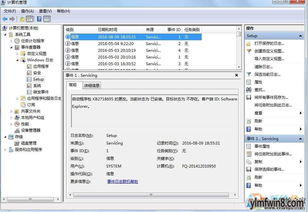Windows控制台,也称为命令提示符(Command Prompt),是Windows操作系统中的一个功能,它允许用户通过输入命令来与计算机交互。在Windows控制台中,用户可以执行各种操作,如创建和管理文件、安装和卸载程序、检查系统信息等。
要打开Windows控制台,用户可以在开始菜单中搜索“命令提示符”或“cmd”,然后点击搜索结果中的“命令提示符”程序。另外,用户也可以通过按下Windows键 R,然后在运行对话框中输入“cmd”并按Enter键来打开Windows控制台。
在Windows控制台中,用户可以输入各种命令来执行不同的任务。例如,输入“dir”命令可以列出当前目录中的文件和文件夹,输入“ipconfig”命令可以查看网络配置信息,输入“ping”命令可以测试网络连接等。
除了基本的命令提示符,Windows 10还引入了PowerShell,这是一个更加强大和灵活的命令行工具,提供了更多的功能和更丰富的命令集。PowerShell可以执行与命令提示符类似的任务,但具有更高级的功能,如脚本编写、对象管理、远程管理等。
总的来说,Windows控制台是一个非常有用的工具,可以帮助用户更深入地了解和操作Windows操作系统。无论您是新手还是有经验的用户,掌握Windows控制台的基本命令和操作都是非常有帮助的。
深入解析Windows控制台:功能、使用与优化
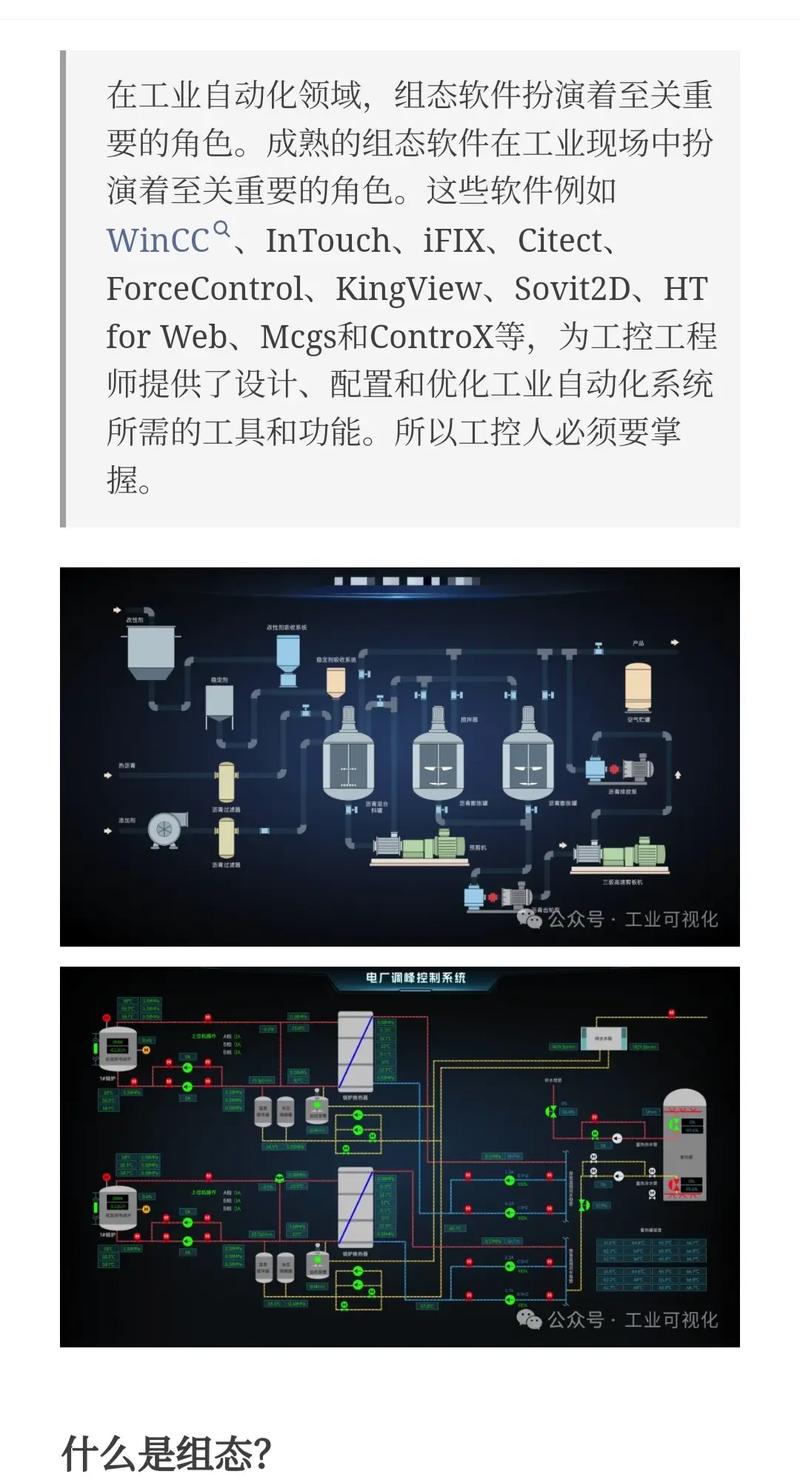
Windows控制台,也称为命令提示符或cmd.exe,是Windows操作系统中一个重要的组成部分。它提供了一个基于文本的界面,允许用户通过输入命令来执行各种操作。本文将深入解析Windows控制台的功能、使用方法以及如何进行优化。
Windows控制台是Windows操作系统中一个历史悠久且功能强大的工具。它允许用户直接与操作系统交互,执行各种命令,如文件管理、系统配置、网络操作等。与图形用户界面相比,Windows控制台提供了更高的灵活性和效率。
Windows控制台具有以下主要功能:
文件管理:用户可以通过控制台命令进行文件创建、复制、移动、删除等操作。
系统配置:控制台命令可以用于修改系统设置,如环境变量、系统路径等。
网络操作:用户可以通过控制台命令进行网络配置、诊断和故障排除。
程序执行:控制台可以执行各种可执行文件,包括批处理脚本、程序安装包等。
打开控制台:按下Win R键,输入“cmd”并按Enter键。
输入命令:在控制台窗口中输入相应的命令,如“dir”用于列出当前目录下的文件和文件夹。
使用参数:许多命令都支持参数,用于指定操作的具体细节。例如,“copy”命令可以用于复制文件,通过添加参数可以指定源文件和目标位置。
查看帮助:大多数命令都提供帮助信息,用户可以通过输入命令后跟“/?”来查看。
自定义快捷键:通过修改注册表,用户可以为常用的命令设置快捷键。
使用批处理脚本:将多个命令组合成批处理脚本,可以简化重复性任务。
启用控制台增强功能:通过修改控制台设置,可以启用颜色、字体等增强功能,提高可读性。
使用第三方工具:一些第三方工具可以提供更丰富的功能,如命令行增强、脚本编辑器等。
在使用Windows控制台时,以下安全注意事项需要特别注意:
谨慎输入命令:在执行命令之前,请确保了解其功能和潜在风险。
避免使用管理员权限:除非必要,请尽量避免以管理员权限运行控制台。
备份重要数据:在执行可能影响系统稳定性的操作之前,请确保备份重要数据。
Windows控制台是一个功能强大的工具,它为用户提供了丰富的命令行操作能力。通过掌握Windows控制台的使用方法和优化技巧,用户可以更高效地完成各种任务。同时,注意安全事项,确保系统稳定运行。